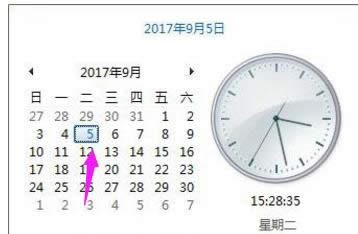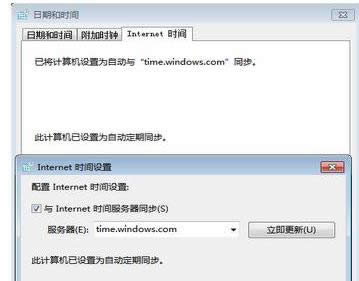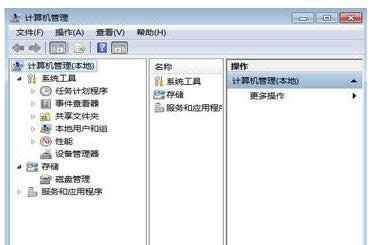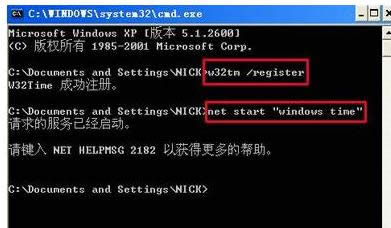电脑时间校准,本教程教您怎样校正电脑时间
发布时间:2021-04-23 文章来源:xp下载站 浏览: 25
|
Windows 7,中文名称视窗7,是由微软公司(Microsoft)开发的操作系统,内核版本号为Windows NT 6.1。Windows 7可供家庭及商业工作环境:笔记本电脑 、平板电脑 、多媒体中心等使用。和同为NT6成员的Windows Vista一脉相承,Windows 7继承了包括Aero风格等多项功能,并且在此基础上增添了些许功能。 使用电脑校时器的初衷无疑是它能够自动对我们的电脑进行校时,但是你想不想知道电脑校时器是如何对我们的电脑进行校时的呢?和windows系统一样,mac的系统时间也是可以自动校正的,下面,小编给大家分享校正电脑时间的经验。 使用电脑的时候都会遇到一个现象,就是使用时间长了,我们电脑的系统时间有时候不正确,造成这种问题的原因有很多,虽然windows支持时间同步服务器功能,但是对于很多用户来说设置起来比较麻烦,下面,小编给大家带来了校正电脑时间的图文。 怎么校正电脑时间 点击任务栏上的时间,点击“更改日期和时间设置”
电脑时间载图1 切换到“Internet时间”,选中“与Internet时间服务器同步”,选择“time.windows.com”。
校准时间载图2 方法二: 右键单击“计算机”,选择“管理”
校准时间载图3 双击“服务和应用程序”,再双击“服务”,找到“Windows Time”,右键单击后选择“属性”,会弹出“windows time的属性“窗口
电脑时间载图4 将启动类型改为“自动”,点击“确定“即可。 方法三: 打开“命令行“,输入“w32tm/register”,回车; 在提示“w32Time成功注册“后,再输入net start”windows time“,回车,之后就会提示服务启动成功
电脑时间载图5 以上就是校正电脑时间的方法。 Windows 7简化了许多设计,如快速最大化,窗口半屏显示,跳转列表(Jump List),系统故障快速修复等。Windows 7将会让搜索和使用信息更加简单,包括本地、网络和互联网搜索功能,直观的用户体验将更加高级,还会整合自动化应用程序提交和交叉程序数据透明性。 |
相关文章
本类教程排行
系统热门教程
本热门系统总排行